这篇文章主要介绍“win7默认软件安装位置如何更改”,在日常操作中,相信很多人在win7默认软件安装位置如何更改问题上存在疑惑,小编查阅了各式资料,整理出简单好用的操作方法,希望对大家解答”win7默认软件安装位置如何更改”的疑惑有所帮助!接下来,请跟着小编一起来学习吧!
1、首先点击左下角开始,选择“运行”
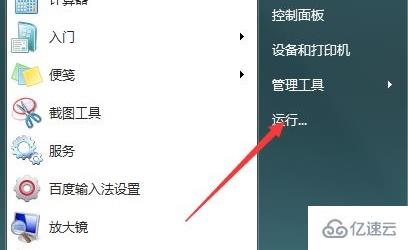
2、输入“regedit”回车确定。
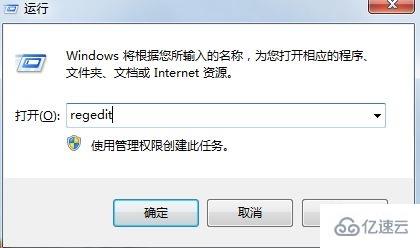
3、找到“HKEY_LOCAL_MACHINE\SOFTWARE\Microsoft\Windows\CurrentVersion”路径。
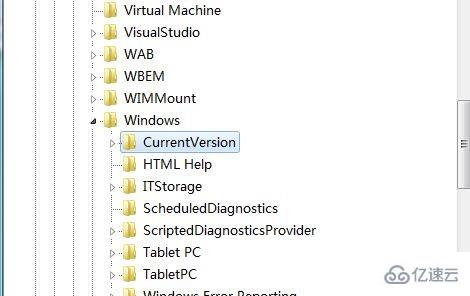
4、双击打开“ProgramFilesDir”文件,将数值更改为需要保存的路径位置。
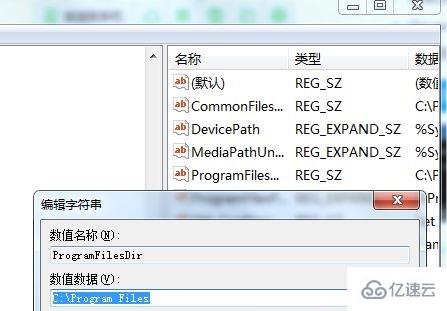
5、接着回到桌面再次打开运行,输入“cmd”,回车确定
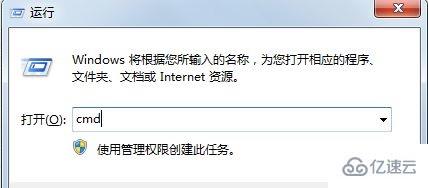
6、然后输入“xcopy “C:\Program Files” “D:\window\” /E /H /K /X /Y”即可。(这是将保存位置转到D盘,如果是其他盘,就将D改为其他盘符即可)
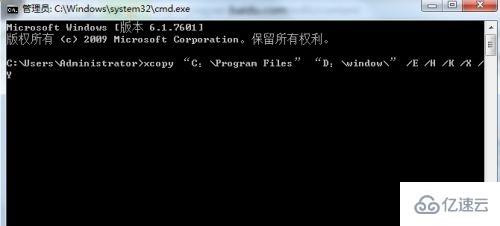
到此,关于“win7默认软件安装位置如何更改”的学习就结束了,希望能够解决大家的疑惑。理论与实践的搭配能更好的帮助大家学习,快去试试吧!若想继续学习更多相关知识,请继续关注亿速云网站,小编会继续努力为大家带来更多实用的文章!
免责声明:本站发布的内容(图片、视频和文字)以原创、转载和分享为主,文章观点不代表本网站立场,如果涉及侵权请联系站长邮箱:is@yisu.com进行举报,并提供相关证据,一经查实,将立刻删除涉嫌侵权内容。